win11计算机管理器打开教程的内容不少网友都不太清楚,有没有哪里介绍一下相关的内容呢?不要着急,小编下面就带来了相关的攻略教程,带你轻松玩转这款软件,还等什么?赶紧来一起了解下吧!
1、 点击Windows 11任务栏上的搜索图标,或者按下Win键+S打开搜索框。
2、 在搜索框中输入"计算机管理器",然后从搜索结果中选择"计算机管理器"应用程序。
3、 点击"计算机管理器"应用程序图标,它将打开一个新窗口。
4、 在计算机管理器窗口中,你可以看到左侧是一个树形视图,右侧是关于你的计算机的详细信息。
5、 在树形视图中,你可以展开不同的节点来查看和管理不同的系统资源,例如设备管理器、磁盘管理、服务和应用程序等。
6、 点击任何一个节点,右侧窗格将显示与所选节点相关的详细信息和选项。
这样,你就成功打开了Windows 11的计算机管理器,并可以使用它来管理你的计算机的各种系统资源。
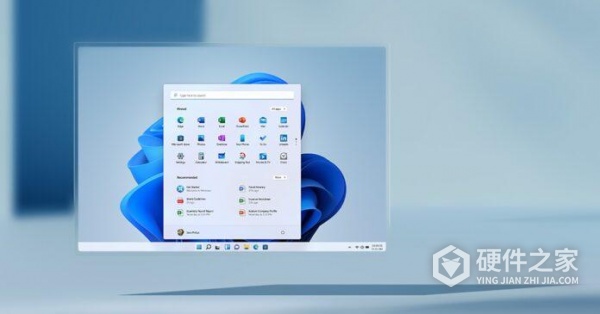
怎么样?按照小编的教程去打是不是轻松了很多呢?如果你觉得win11计算机管理器打开教程的教程对你有帮助,那么就快推荐给你的朋友们吧,让他们也能够快速的知道该怎么使用。